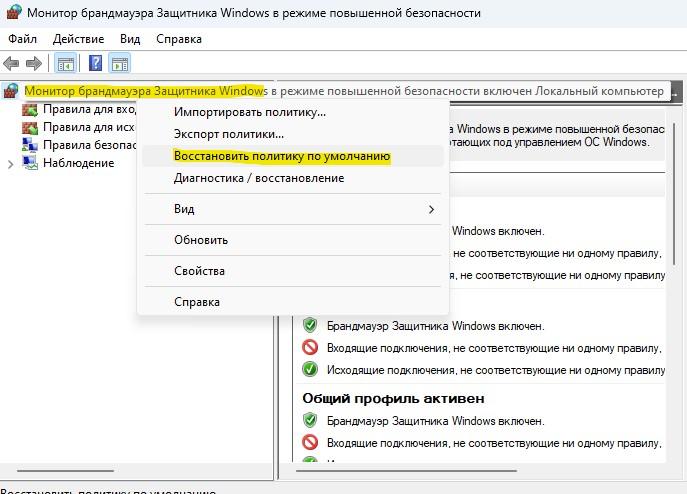Брандмауер у Windows 11/10 захищає ваш комп’ютер від різних загроз, але якщо налаштувати параметри брандмауера неправильно, то можуть бути проблеми з доступом до Інтернету, програмами та іграми. Тому іноді потрібно повернути налаштування брандмауера за замовчуванням, як вони були при чистій початковій установці Windows.
Скидання параметрів Брандмауера за промовчанням
У цій інструкції розберемо способи, як скинути брандмауер у Windows 11/10/7, щоб повернути його до початкового стану.
1. Через панель керування
Щоб скинути значення брандмауера за промовчанням через панель керування:
- Натисніть Win+R та введіть firewall.cpl
- Натисніть ліворуч Відновити стандартні значення брандмауера
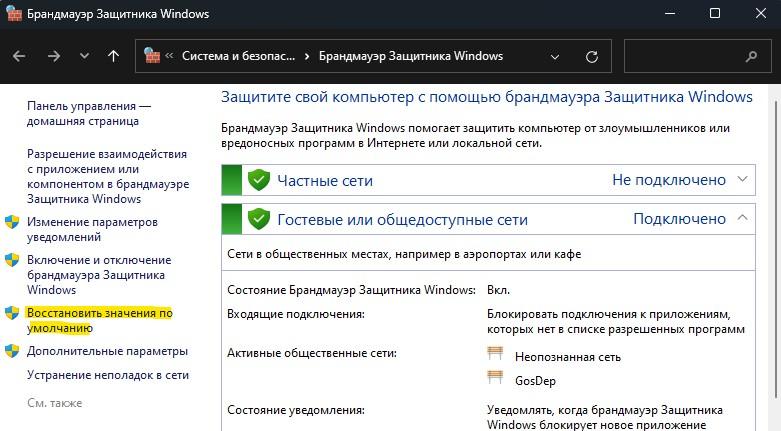
2. Через Безпеку Windows
Щоб скинути стандартний брандмауер через вбудований антивірус у Windows 11/10:
- Відкрийте Безпеку Windows
- Виберіть зліва графу Брандмауер та безпеку мережі
- Праворуч натисніть Відновити для брандмауерів значення за промовчанням
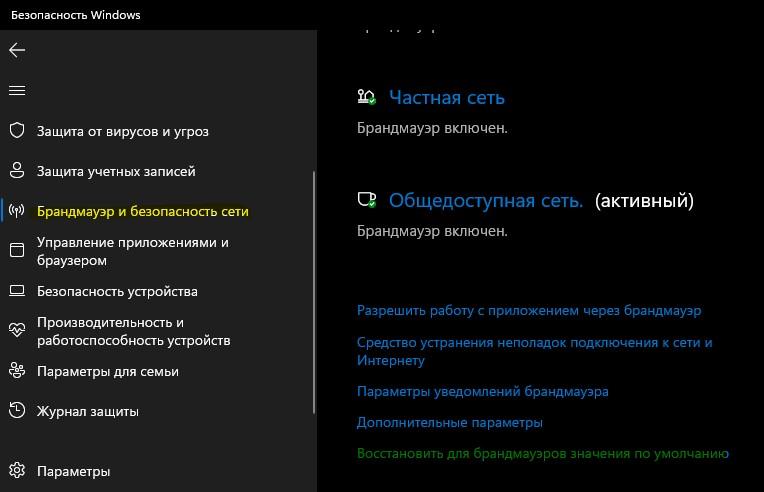
3. За допомогою CMD
Якщо потрібно відновити значення брандмауера за промовчанням за допомогою командного рядка та PowerShell, запустіть CMD від імені адміністратора і введіть:
- netsh advfirewall reset
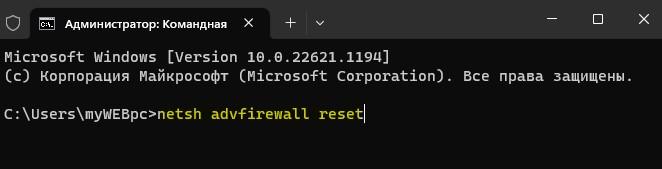
4. Через Брандмауер у режимі підвищеної безпеки
Скинемо політики брандмауера за умовчанням у режимі підвищеної безпеки:
- Натисніть Win+R та введіть wf.msc
- Клацніть правою кнопкою миші на моніторі брандмауера Windows Defender…
- Виберіть із меню Відновити політику за промовчанням